导读 在生活和工作中,电脑和手机已成为不可或缺的必备工具,关于电脑和手机上的一些程序很多小伙伴经常都会遇到一些疑难杂症。 3dmax2019
在生活和工作中,电脑和手机已成为不可或缺的必备工具,关于电脑和手机上的一些程序很多小伙伴经常都会遇到一些疑难杂症。
3dmax2019如何安装使用,近日有一些小伙伴咨询小编关于类似问题?下面就为大家带来了3dmax2019安装具体操作步骤,有需要的小伙伴可以来了解了解哦。
1、首先下载3dmax2019中文版软件包,解压缩找到Autodesk_3ds_2020_Efgjkps_W2019.exe安装程序,双击exe程序
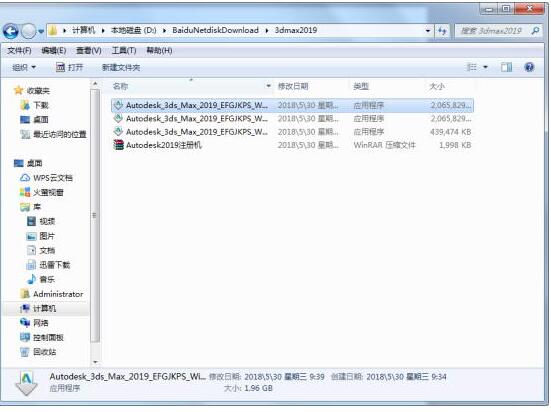
2、将主程序解压到某个磁盘,点击确定解压即可时间久,耐心等待。
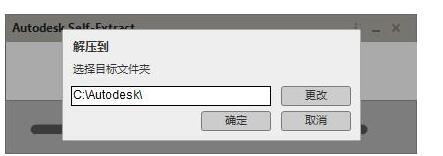
3、查看安装说明,选择中文(简体),点击安装
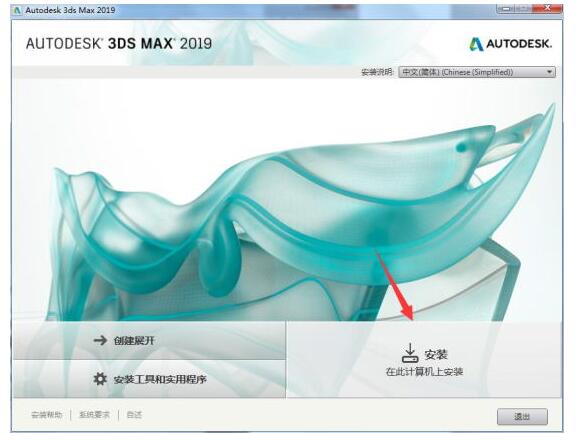
4、点击我接受许可及服务协议,再点击下一步即可。
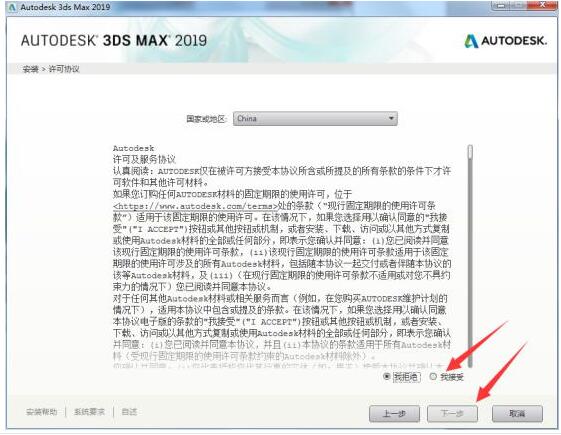
5、选择安装文件目录,安装文件需要占用7.52GB内存,要保证C磁盘空间充足。
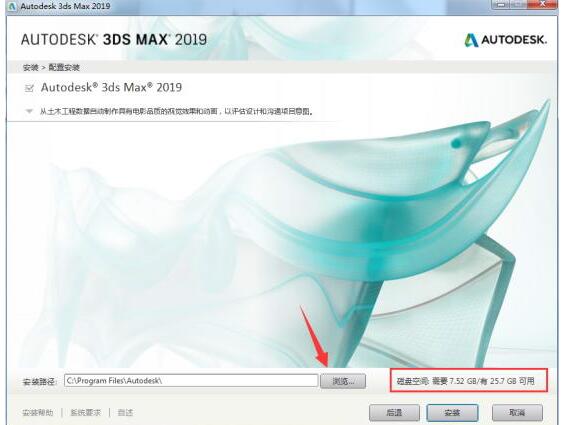
6、安装完成,点击立即启动即可。
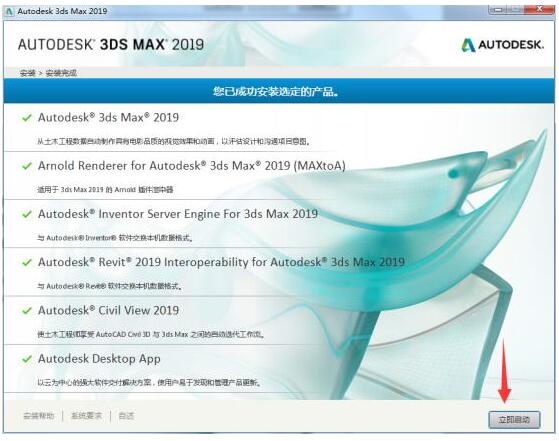
7、点击Select your License or enter a srial number输入序列号。
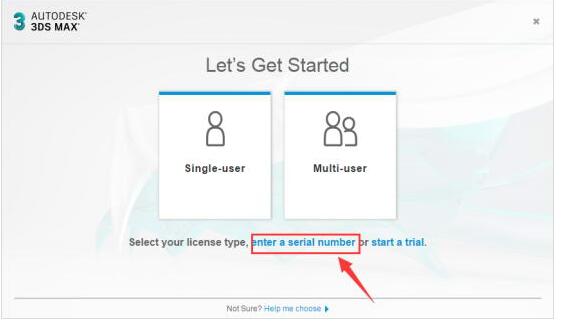
8、点击I Agree我同意。
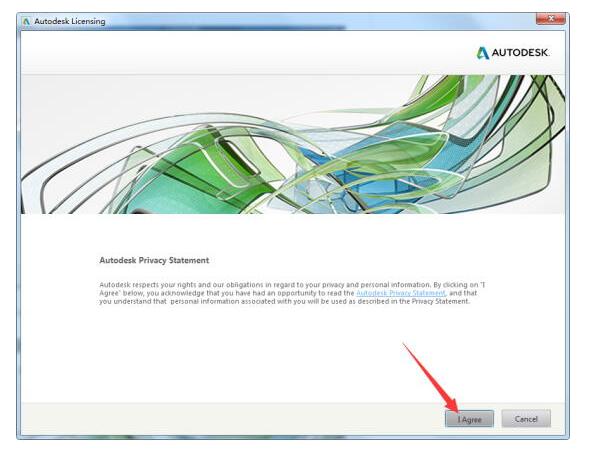
上面就是关于3dmax2019安装具体操作步骤,还不会操作的朋友一起来学习吧.